வணக்கம் வலை நண்பர்களே,
இத்தொடரில் கடந்த பாகத்தில் ப்ளாக் டாஸ்போர்ட்-இல் உள்ள LAYOUT-இல் சிலவற்றைப் பற்றி பார்த்தோம். இனி மற்ற பகுதிகளை பார்ப்போம்.
Blog posts:
இந்த பகுதியில் பதிவு சம்பந்தமான settings அமைக்கலாம்.
மேலே படத்தில் பாருங்கள். Main page options, post page options என இரண்டு பகுதிகள் உள்ளன.
Main page options:
Number of posts on main page:
இது
வலைப்பூவின் முகப்பு(home) பக்கத்தில் எத்தனை பதிவுகள் காட்டப்பட வேண்டும்
என்பதை இங்கு குறிப்பிடலாம். ஐந்து பதிவுகள் வரை காட்ட வேண்டும் என
குறிப்பிட்டுள்ளேன்.
Read more கொடுப்பது எப்படி?
அடுத்தது ஒவ்வொரு பதிவுக்கும் சுருக்கத்தை கொண்டுவர read more என்ற வசதியை கொண்டுவர வேண்டும்.
Read more என்பது முழு பதிவையும் முகப்பு பக்கத்தில் காட்டாமல் நாம் குறிப்பிட்ட வரிகள் வரை மட்டுமே முகப்பில் காட்டும். அங்கே read more என்பதை க்ளிக் செய்தால் முழு பதிவும் ஓபன் ஆகும். இந்த read more கட்டத்தில் தமிழில் "மேலும் வாசிக்க" என்று தமிழிலும் தரலாம்.
நம் பதிவில் read more என்ற வசதி வேலை செய்ய வேண்டுமானால், பிளாக்கர் டாஸ்போர்டில் பதிவு எழுதும் பக்கத்தில் பதிவின் தலைப்பு தர வேண்டிய கட்டத்திற்கு கீழே உள்ள ஐகான் ஒன்றை பயன்படுத்த வேண்டும். கீழே படத்தில் வட்டமிட்டு காட்டியுள்ள ஐகானே அது.
பதிவு சுருக்கம் எதுவரை வேண்டும் என்பதை தீர்மானித்து அங்கே மவுஸ் கர்சரை வைத்து மேற்கண்ட படத்தில் காட்டப்பட்டுள்ள ஐகானை க்ளிக் செய்தால் அங்கே ஒரு கோடு காட்டும். பின்னர் பதிவை வெளியிட வேண்டும்.
உதாரணமாக கீழே உள்ள படத்தில் பாருங்கள். இந்தப் பதிவில் முதல் படத்திற்கு கீழே பதிவு சுருக்கம் வருமாறு கொடுத்துள்ளேன். சுருக்கத்தை பார்க்க இந்தப் பதிவை முகப்பு பக்கத்தில் பார்க்கவும், அங்கே முதல் படம் வரை உள்ள வரிகள் வரையே காட்டும். அங்கு அருகில் இருக்கும் மேலும் வாசிக்க என்பதை க்ளிக் செய்தால் முழுமையான பதிவை வாசிக்கலாம்.
இவ்வாறு read more வசதி இந்த பதிவில் தமிழ்வாசி தளத்தின் முகப்பு பக்கத்தில் எப்படி உள்ளது என்பதை கீழே உள்ள படத்தை பார்த்து அறிந்து கொள்ளுங்கள்.
Post page options:
மேலே முதல் படத்தில் கொடுத்துள்ள படி உங்கள் வலைப்பூ leyout-இல் கொடுங்கள். பின்னர் save செய்ய மறக்காதீர்கள்.
இணையப்பூங்கா வலைப்பூவின் பதிவில் இந்த post page option எவ்வாறு காட்டப்பட்டுள்ளது என கீழே உள்ள படத்தில் பாருங்கள்.
மேற்கண்ட படத்தில் பாருங்கள்.
post by, date, labels, share buttons, comment option என ஒவ்வொன்றும் நாம் தேர்வு செய்துள்ள படி காட்டுகிறது.
இன்னும் layout-இல் அறிந்து கொள்ள வேண்டியது நிறைய உள்ளது. அடுத்த பாகங்களில் பார்ப்போம்.
ஒவ்வொரு
பகுதியாக, முடிந்தளவு கூடுதல் விளக்கங்கள் பகிர விரும்புவதால் சில
விஷயங்கள் உங்களுக்கு புரியாமல் இருக்கலாம். மேலும் விளக்கம் தேவையெனில்
எனது மின்னஞ்சலை admin@tamilvaasi.com தொடர்பு கொள்ளவும்.
முந்தைய பாகங்களுக்கு இங்கே அழுத்துங்கள்.
முந்தைய பாகங்களுக்கு இங்கே அழுத்துங்கள்.



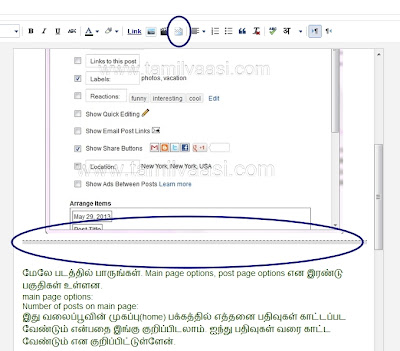











 Best Blogger Tips
UA-18786430-1
Best Blogger Tips
UA-18786430-1
8 கருத்துரைகள்:
பயனுள்ள தகவல் நண்பரே.தொடருங்கள்
ஜமாயுங்கள்.
வழக்கம்போல் பயனுள்ள பதிவு
அறியாதன அறிந்து மகிழ்ந்தேன்
தொடர வாழ்த்துக்கள்
tha.ma 2
விளக்கம் மிகவும் அருமை... நன்றி...
/// பிளாக்கர் டாஸ்போர்டில் பதிவு எழுதும் பக்கத்தில் பதிவின் தலைப்பு தர வேண்டிய கட்டத்திற்கு கீழே உள்ள ஐகான் ஒன்றை பயன்படுத்த வேண்டும். ///
மிகவும் முக்கியமானது... பலர் செய்வதில்லை... அதனால் தளத்திற்கு வராமல் ரீடரில் படித்து விடவும் வாய்ப்பு உள்ளது...
உங்களின் கேள்வியால் எழுதப்பட்ட பதிவு...
லிங்க் : http://dindiguldhanabalan.blogspot.com/2013/06/Speed-Wisdom-2.html
உங்களின் கருத்துரை அவசியம் வேண்டும்... நன்றி...
தகவல் பகிர்வுக்கு நன்றி
The account associated with publisher ID ca-pub-1350178451027553 has been disapproved
Vanakkan nanba ithukku enna artham.
Adsense kanakku kidaikkuma kidaikkatha.
Vilakkam kudunga nanba.
Nanri
கொஞ்ச நாளாக வலைப்பூ பக்கம் டாஷ் போர்ட் ஓபனாகுதில்ல. வெயிடிங்க் கமெண்ட்ஸ்.... பாலோ வர்களின் புதிய பதிவுகளை பார்க்க முடியல. என்ன வழி...